Pași pentru a face backup și a migra site-ul dvs. WordPress!
Publicat: 2022-04-28În calitate de blogger sau proprietar de afaceri cu un site WordPress, ați petrecut atât de mult timp și efort pentru a vă lansa afacerea online. Din același motiv, ar trebui să aveți cât mai mult control posibil asupra prezenței dvs. online.
Ați ales o platformă auto-găzduită dintr-un motiv și ar fi păcat să vă pierdeți toată munca grea sau să vă legați de o gazdă web proastă, deoarece nu aveți un plan de rezervă în vigoare.
Importanța copierii de rezervă a site-ului dvs. WordPress
Dacă pierderea totul într-o clipă ar fi devastatoare, trebuie să configurați un sistem pentru backup-uri WordPress. S-ar putea să crezi că acel dezastru nu ți se va întâmpla, dar s-ar putea face cu ușurință.
WordPress este cel mai piratat CMS, dar acest lucru are sens pentru că este și cel mai folosit. Dincolo de hackeri, serverele se pot bloca, iar dezvoltatorii pot face greșeli – toate lucrurile care pot face ravagii site-ului tău.
Un studiu realizat de Vanson Bourne a concluzionat că valoarea pierderii de date electronice a fost de 1,7 trilioane de dolari și că costul per incident a crescut cu 23% la aproximativ 3,8 milioane de dolari.
Ar fi o greșeală să nu ai o soluție de backup și recuperare și să te bazezi doar pe gazda ta web pentru a-ți face copii de rezervă pentru datele tale. Deoarece acestea pot să nu fie programate în mod regulat, nu sunt concepute special pentru WordPress și este posibil să nu puteți restaura doar un site dintr-o copie de rezervă a găzduirii.
Concluzie: ar trebui să știți cum să faceți backup și să mutați site-ul dvs. WordPress, ceea ce este mai simplu decât își dau seama majoritatea oamenilor.
3 pași pentru a face backup și a migra site-ul dvs. WordPress
Prin crearea și menținerea propriilor copii de rezervă, aveți liniște în privința securității datelor dvs. Acest lucru vă oferă, de asemenea, posibilitatea de a vă muta site-ul pe o altă gazdă sau de a încărca o versiune a site-ului pe un alt server pentru dezvoltare sau testare.
Iată cei 3 pași simpli pentru a face backup și a migra un site WordPress:
Pasul 1: Faceți backup pentru site-ul dvs. WordPress
Înainte de a începe, este o idee bună să faceți o copie de rezervă a întregului site. Acest lucru vă poate menține site-ul în siguranță în cazul în care faceți o eroare, utilizați un plugin care nu este de acord cu tema dvs. sau fiți piratat.
Puteți face backup pentru site-ul dvs. WordPress folosind o varietate de pluginuri de migrare, cum ar fi Updraft Plus, BackUp Buddy, All-in-One WP Migration și Duplicator. După ce ați făcut acest lucru, sunteți gata să treceți la următorii pași de mutare a site-ului dvs. dintr-o locație în alta.
Pasul 2: Mutați conținutul de pe un site WordPress pe altul
Să presupunem că doriți doar să mutați tot conținutul de pe un site WordPress pe altul. Când spunem „ conținut ”, ne referim la postările, paginile, comentariile, termenii, câmpurile personalizate, postările personalizate și meniurile de navigare ale site-ului dvs.
Dezavantajul acestui lucru este că nu veți muta pluginurile și temele site-ului dvs. Dar, acest lucru este ceva pe care îl puteți realiza cu un plugin de migrare (acoperit mai jos) sau exportând baza de date completă prin MYSQL.
Așadar, iată pașii pentru a vă migra conținutul de pe site-ul A pe site-ul B:
Exportați WordPress de pe site-ul dvs. existent
Conectați-vă la site-ul care are conținutul pe care doriți să îl mutați. Din tabloul de bord WordPress al site-ului A, mergeți în jos la Instrumente și faceți clic pe Export .
Deoarece doriți să exportați tot conținutul, sub „ Alegeți ce să exportați ”, selectați „ Tot conținutul ”. Apoi, faceți clic pe butonul Descărcați fișierul de export .
Acest lucru vă va oferi un fișier XML cu conținutul site-ului dvs. Rețineți unde este stocat acest lucru pe computer, deoarece veți avea nevoie de el din nou în curând.
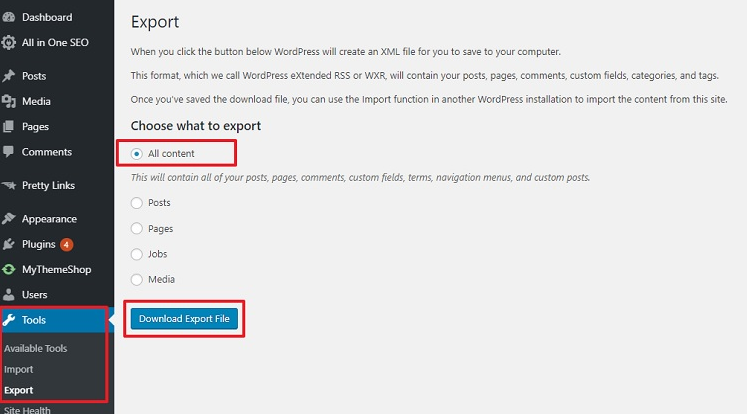
Importă WordPress pe un site nou
Acum este timpul să aduceți acel conținut în Site-ul B. Accesați tabloul de bord WordPress al Site-ului B. Găsiți Instrumente și selectați Import .
WordPress vă permite să importați fișiere din mai multe sisteme, cum ar fi Blogger, LiveJournal și Tumblr, dar ne concentrăm pe WordPress ca site sursă. Deci, mergeți în partea de jos și alegeți Instalați acum sub WordPress. Aceasta va instala și va activa pluginul corect pentru migrarea dvs.

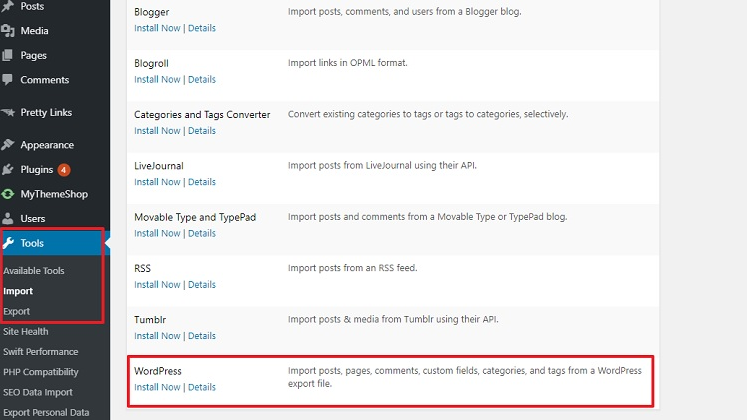
Rulați WordPress Importer
Acum că aveți instalat pluginul de import potrivit, puteți continua procesul. Accesați din nou Instrumente și alegeți Import . Sub WordPress, selectați Run Importer .
Veți primi o fereastră care spune „ Importați WordPress ”. Faceți clic pe butonul „ Alegeți fișierul ” și navigați la fișierul XML pe care l-ați descărcat de pe site-ul A. Apoi, faceți clic pe butonul Încărcare fișier și import .

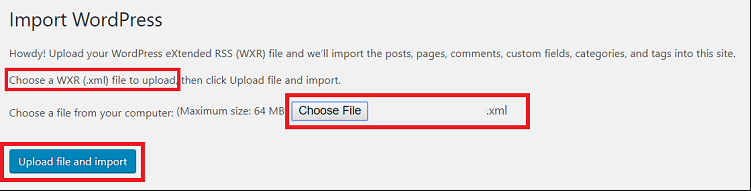
Pasul 3: Configurați DNS-ul pentru a redirecționa de la gazda veche la noua
Dacă transferați un site complet (adică nu mai utilizați Site-ul A), va trebui să actualizați DNS-ul numelui dvs. de domeniu, astfel încât să trimită către noua gazdă. Nu trebuie să modificați fișierul .htaccess pentru aceasta. Trebuie doar să vă conectați la contul dvs. de înregistrare a domeniului pentru a schimba DNS-ul pentru noua dvs. gazdă web.
De exemplu, dacă GoDaddy era vechea ta gazdă, serverele tale de nume ar putea fi:
NS1.DOMAINCONTROL.COM
NS2.DOMAINCONTROL.COM
Dacă vă mutați site-ul WordPress la WPX Hosting, serverele dvs. de nume ar putea fi:
NS22.WPXHOSTING.COM
NS23.WPXHOSTING.COM
Alternative pentru migrarea site-ului dvs. WordPress
Deși acești trei pași sunt destul de simpli, ei vă mută doar conținutul, nu întregul site. Din fericire, există câteva alternative la migrarea site-ului dvs. WordPress.
1. Utilizați pluginuri WordPress
Am menționat-o pe scurt mai devreme, dar puteți folosi o varietate de pluginuri WordPress pentru a vă copia și muta site-ul. Câteva exemple dintre cele mai populare alegeri includ:
- Backup Buddy – vă oferă un fișier .zip al site-ului dvs. pe care îl puteți importa pe un site nou sau îl puteți restaura folosind scriptul pluginului.
- Duplicator – creează un fișier de arhivă care conține toate datele tale și un fișier de instalare pentru a-l restaura.
- All-in-One WP Migration – vă permite să personalizați ce tip de date doriți să faceți backup și să restaurați.
- UpdraftPlus – vă oferă instrumentele pentru a crea copii de rezervă automate și la cerere ale site-ului dvs. pe care le puteți utiliza pentru a muta sau a restabili.
2. Găsiți o gazdă web care oferă servicii de migrare
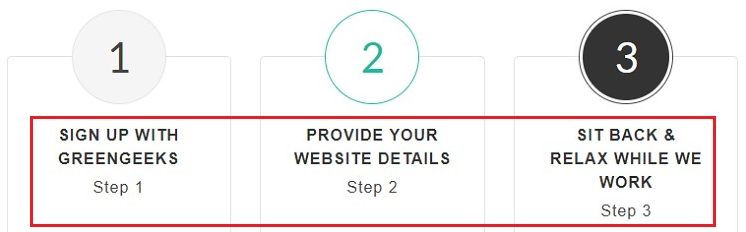
Unul dintre serviciile pe care multe gazde web le oferă este serviciile gratuite de migrare a site-urilor pentru clienții noi. Dacă intenționați să treceți la o nouă gazdă, găsiți cea mai bună gazdă web care oferă cele mai bune funcții și care vă poate ajuta la mutarea site-ului dvs. WordPress în același timp.
3. Căutați servicii profesionale
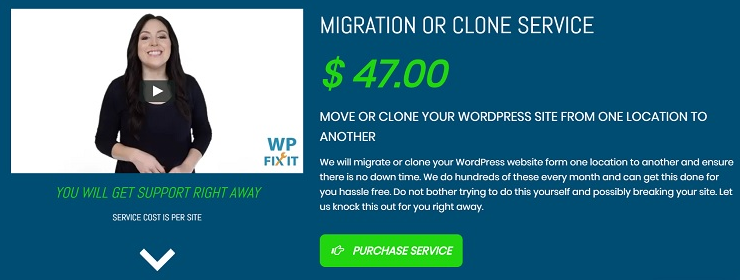
Dacă pur și simplu nu doriți să vă ocupați de nimic din toate acestea, ultima opțiune este să interacționați cu profesioniști. Puteți căuta companii care oferă servicii de întreținere WordPress și pot oferi suport pentru WordPress. Toate acestea vă vor ajuta să vă rezolvați problemele WordPress, inclusiv migrarea site-ului. În caz contrar, puteți achiziționa serviciul unic, de exemplu, WP Fix It percepe o taxă unică de 47 USD pentru a vă muta WordPress într-o altă locație.
Concluzie
În timp ce gândul că trebuie să faceți copii de rezervă sau să mutați site-ul dvs. WordPress pe o altă gazdă ar putea provoca o oarecare anxietate, ar fi mai rău să vă pierdeți toată munca grea din cauza neimplementarii celor mai bune practici de securitate sau să rămâneți blocat cu o gazdă web care nu este. respectându-și promisiunile. Din fericire, aceste opțiuni vă pot ajuta să faceți copii de rezervă și să vă mutați destul de ușor site-ul WordPress.
